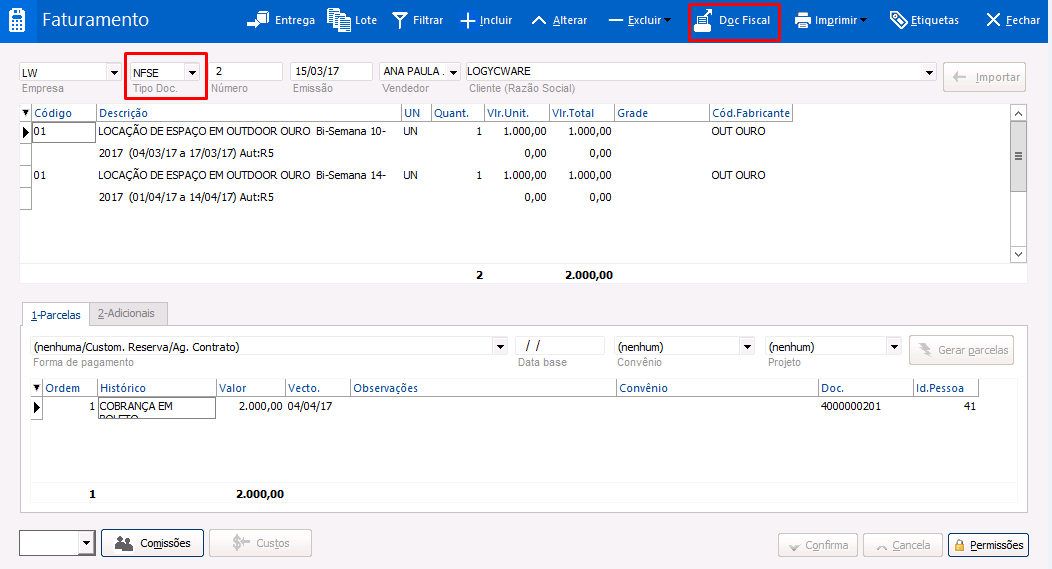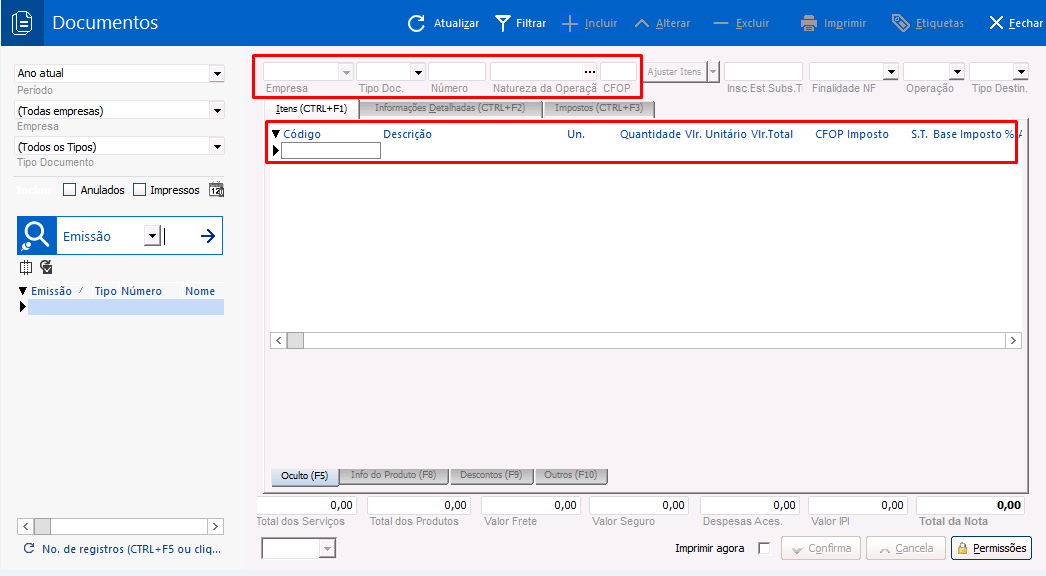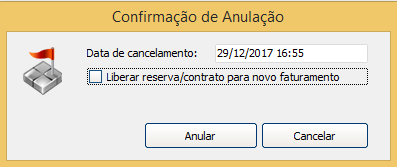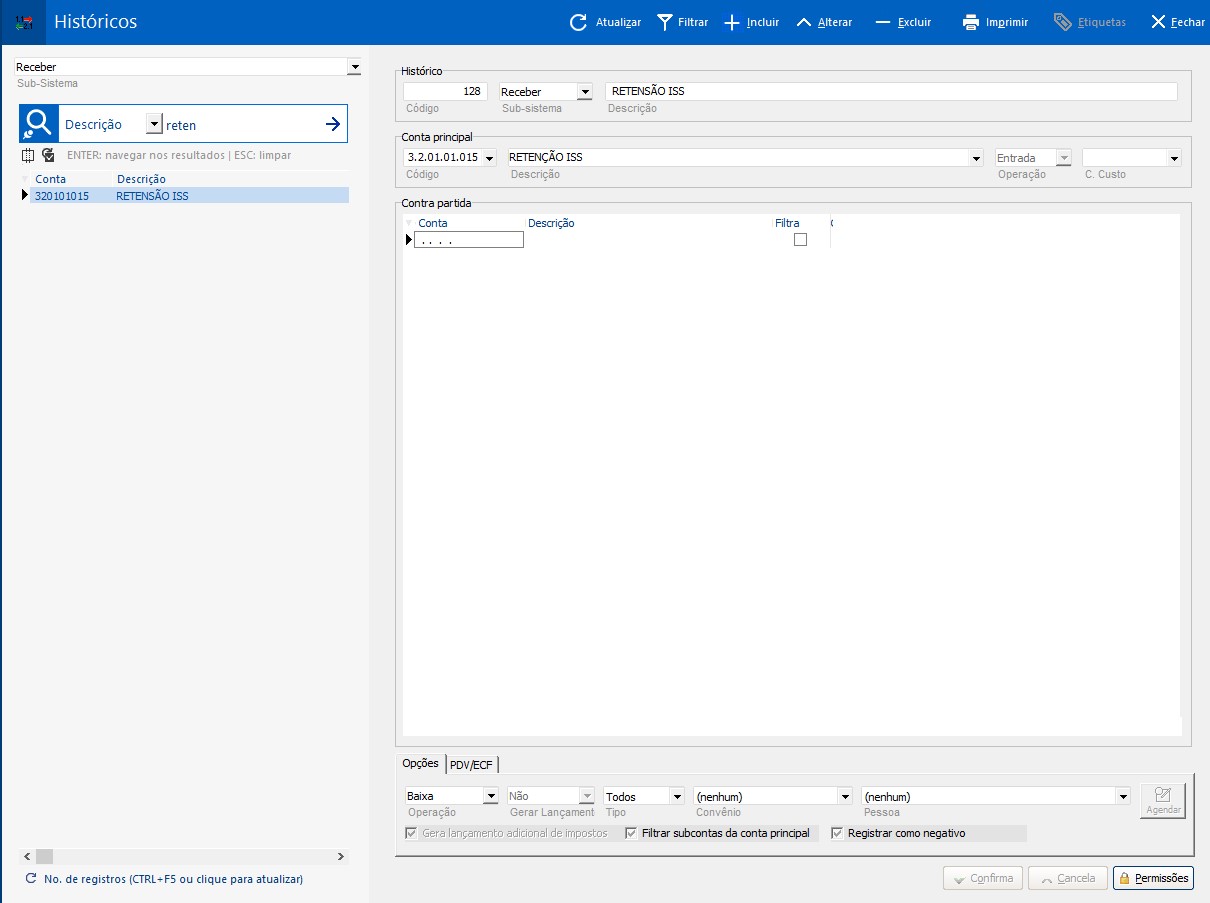Tutorial de Utilização da Nota Fiscal Eletrônica de Serviço (NFSe)
A Nota Fiscal de Serviços Eletrônica (NFS-e) é um documento fiscal que foi criado para viabilizar a comunicação entre o prestador de serviços e a prefeitura do município. Sendo um documento de existência inteiramente digital e de responsabilidade do município, este deve fornecer o ambiente auditor e autorizador do documento eletrônico.
A NFSe será transmitida para a prefeitura no modo assíncrono, ou seja, você irá transmitir a nota para a prefeitura e antes mesmo da prefeitura efetivar a validação da NFSe, você poderá emitir o RPS (Recibo Provisório de Serviços) para entregar ao cliente e após a prefeitura validar a NFSe poderá ser emitido a DANFE.
Obs: O tempo de retorno para validação da NFSe varia de acordo com a prefeitura, podendo esse retorno ser rápido ou não.
Gerando uma NFS-e via sistema
Há duas formas para gerar a NFSe pelo sistema, por Vendas > Faturamento e Vendas > Emissão de Documentos. Segue a diferença entre elas:
- Por Vendas > Faturamento é possível que seja realizado a importação de uma reserva/contrato, onde automaticamente será informado no faturamento as veiculações, valores e parcelas de acordo com o informado na prévia. Em Vendas > Emissão de Documentos não há a opção para realizar a importação dos dados, é necessário que seja inserido manualmente.
- Em Vendas > Faturamento é possível que seja criado parcelas que serão gerados no A Receber e também a movimentação ficará registrada em suas Receitas, ou seja, se for emitido um relatório contábil das Receitas, constará as informações desse faturamento. Já por Vendas > Emissão de Documentos não há a possibilidade de criar parcelas e não registrará nenhuma movimentação nas Receitas.
- Por fim, normalmente em Vendas > Faturamento será utilizado para faturamento das suas vendas que necessitam a geração de parcelas, podendo realizar a importação dos dados de forma automática. E o Vendas > Emissão de Documentos para geração de nota fiscais para remessa de concerto, transporte ou algum outro fim que não seja necessário o registro em Receitas.
Geração de NFS-e por Vendas > Faturamento
Para a geração da nota fiscal, primeiramente faça o faturamento em Vendas > Faturamento conforme é normalmente utilizado, cuidando para que no campo "Tipo Doc" esteja selecionado "NFSe".
Confirmada a inclusão da Fatura, clique no botão "Doc Fiscal", conforme destacado na imagem abaixo em azul.
1) Selecione a NFSe que deseja imprimir ou então o intervalo de Notas que deseja Transmitir, conforme selecionado abaixo em vermelho.
2)Seguindo então a sequência abaixo:
a) Assinar: processo para validar o documento e assinar digitalmente através de certificado eletrônico.
b) Transmitir: ao clicar em transmitir será enviado para a prefeitura o XML com a solicitação do serviço para validação da nota, então a prefeitura retornará informando se a nota foi validada ou não (modo síncrono). Caso retornar com o status pendente é necessário clicar em "consultar" para verificar se a prefeitura já validou a nota (modo assíncrono), se ainda não tiver um retorno da prefeitura a nota é possível gerar o RPS clicando em "visualizar".
c) Consultar: consulta a situação da nota fiscal, ou seja, em que situação a mesma se encontra, se já foi transmitida ou não.
d) CC-e: Não implementado.
e) Imprimir: permite imprimir a DANFE.
f ) Visualizar: opcionalmente o usuário poderá visualizar a DANFE, permitindo identificar possíveis dúvidas sobre o conteúdo da NFSe antes de sua transmissão.
g) Email: permite a seleção para envio da DANFE em PDF ou em XML. Veja no link ao lado as formas de envio de e-mail disponíveis: Email
Geração de NFSe por Vendas > Emissão de Documentos
Através do menu Vendas > Emissão de documentos é necessário que seja incluído um novo registro e manualmente deverá ser informado a empresa, tipo doc, natureza de operação, os itens, valores e alíquota. E na aba "Informações Detalhadas" informe os dados do cliente.
Após informar os dados clique em confirmar e após em Imprimir, assim será aberto a mesma tela do Doc Fiscal, conforme vimos acima.
Como cancelar/anular uma NFSe
Para anular uma NFSe você pode ir em Vendas > Faturamento na opção excluir seleciona a opção anular, assim irá abrir a seguinte tela:
Nessa tela você deve informar se deseja ou não liberar a reserva/contrato para um novo faturamento, após clique em anular e será aberto uma nova tela para que seja informado o motivo do cancelamento.
Substituição de uma NFSe
A substituição de uma NFSe é realizada em Emissão de Documentos, onde deverá ser informado a natureza de operação e na aba "documentos relacionados" o número da nota que deverá ser substituída, uma vez informado o número da nota os demais campos serão preenchidos automaticamente. Para a substituição de uma NFSe é indispensável que os dados do cliente estejam completos e correto.
Como informar o valor de retenção / ISS na NFSe
1) Em Utilitários > Configurações do Sistema > Documentos/NF > Retenções ative a opção "Deduzir retenção de Documento Fiscal dos lançamentos a receber".
2) Informe o histórico de retenção no campo "ISS".
Obs: caso você não tenha o histórico configurado é necessário que seja criado no mesmo modelo abaixo. Qualquer dúvida quanto a configuração do histórico veja o tutorial entendendo o que é um histórico.
3) Em "texto padrão para indicação de retenção de ISS via reserva", pode-se configurar um texto fixo para que o mesmo seja informado de forma automática na NFSe, por exemplo:
"Fatura com retenção de ISS ([ALIQUOTA]%) NO VALOR DE R$ ([VALOR])"
Dessa forma será informado também a alíquota utilizada e o valor calculado.
A última configuração a ser realizada será em Vendas > Alíquotas, onde é necessário ativar a opção "Retém Imposto".
Obs: ao emitir uma NFSe é necessário que seja selecionado a alíquota configurada, para que assim seja informado corretamente o valor da retenção.
Importante: (As informações abaixo estão de acordo com a Receita Federal, nenhuma dessas são regras impostas pela Logycware)
- Após gerar o RPS há o prazo de até o quinto dia útil, subsequente à sua emissão, para substituí-lo pela nota fiscal de serviço eletrônica. O prazo pode variar de acordo com o município, mas esse prazo não poderá ser postergado.
- A numeração do RPS e da nota normalmente serão diferentes, ou seja, o RPS poderá ter a numeração 1 e a nota numeração 90. As numerações só serão iguais caso a geração da NFSe iniciar em sistema próprio (no caso o South) ou se a prefeitura permitir que a numeração do RPS inicie com a mesma numeração da NFSe.
Vídeo
Atenção:
Caso a NFSe não esteja disponibilizada em seu sistema, entre em contato com o nosso setor comercial para adquirir a ferramenta. Lembrando que para utilização da NFSe é necessário que você possua o certificado eletrônico.